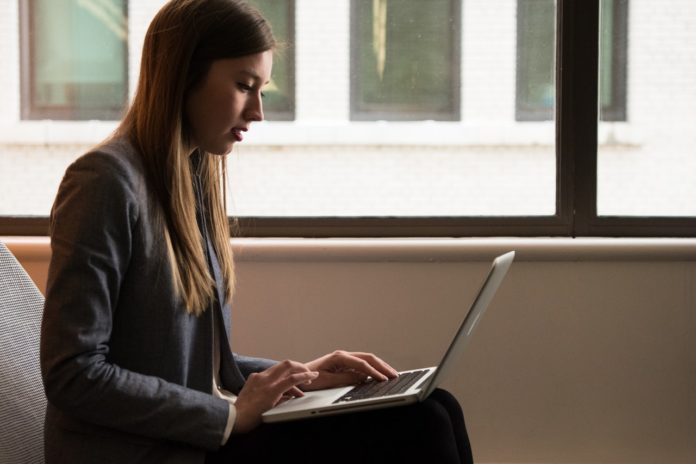
Zdarza się, że w trakcie wykonywania różnych obliczeń, trafimy na dane, które zostały oddzielone od siebie pustymi wierszami. Aby dokument był bardziej czytelny należy takie wiersze usunąć (zakładając, że znalazły się tam przez przypadek i ich zastosowanie nie jest zasadne). Ręczne kasowanie może okazać się bardzo czasochłonne zwłaszcza gdy mamy do czynienia z rozbudowanymi zestawieniami, zawierającymi całą masę przeróżnych informacji. Nie wpadajmy w panikę. Excel to niesamowite narzędzie, które wykona za nas sporo pracy pod warunkiem, że wiemy jak je wykorzystać. Jeśli jesteś ciekawy jak poradzić sobie z pustymi wierszami w arkuszu kalkulacyjnym, skorzystaj z naszej dzisiejszej porady! Zaczynamy!
Zrzuty ekranu w tym artykule zostały wykonane w programie Excel dla Office 365. Jeżeli masz inną wersję programu Excel, wygląd może się nieco różnić ale nie martw się funkcje pozostają takie same. Zaczynamy!
SPOSÓB 1.
- Otwórz arkusz kalkulacyjny z danymi na których pracujesz. Za pomocą myszy komputerowej zaznacz cały obszar, z którego chcesz usunąć puste wiersze. Następnie w górnym pasku nawigacji przejdź do zakładki „Narzędzia główne” i w sekcji „Edytowanie” wybierz opcję „Znajdź i zaznacz”.

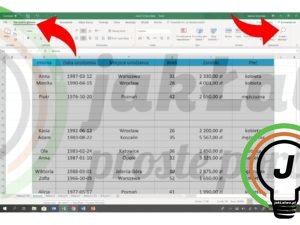
- Z rozwijanej listy wybierz opcję „Przejdź do specjalne…”. Otworzy się okno dialogowe, w którym zaznaczysz pozycję „Puste”. Wybór zatwierdź przyciskiem „OK”.
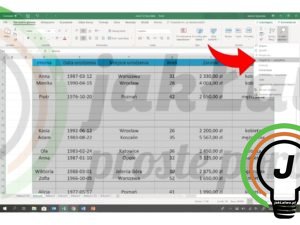
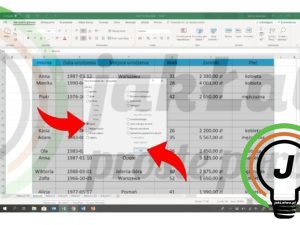
- Powyższy zabieg spowoduje podświetlenie pustych, zbędnych miejsc we wcześniej zaznaczonym obszarze arkusza kalkulacyjnego. Skorzystaj z kombinacji klawiszy CTRL, plus, minus. W nowym oknie „Usuwanie” zaznacz opcję „Cały wiersz”. Zatwierdź przyciskiem „OK”. Gotowe! Otrzymasz dane bez pustych wierszy.
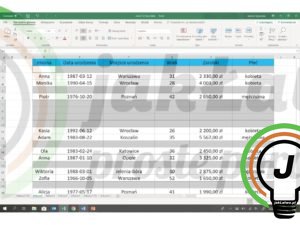
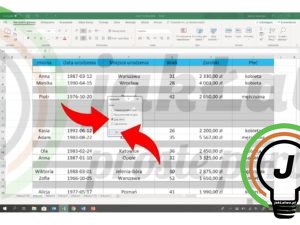
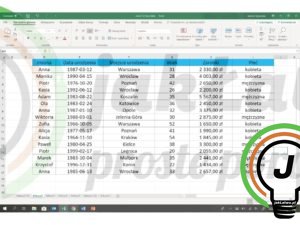
SPOSÓB 2.
- Otwórz arkusz kalkulacyjny z danymi na których pracujesz. Za pomocą myszy komputerowej zaznacz cały obszar, z którego chcesz usunąć puste wiersze. W górnym pasku nawigacji przejdź do zakładki „Narzędzia główne” a następnie w sekcji „Edytowanie” wybierz opcję „Sortuj i filtruj”.

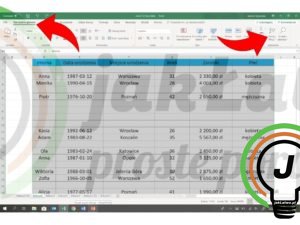
- Z rozwijanej listy wybierz opcję „Filtruj”. Umożliwi ona zorganizowanie danych w taki sposób aby ułatwić ich analizę.
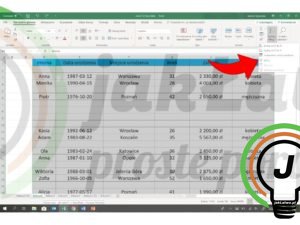
- Kliknij na strzałkę nagłówka kolumny. Na liście wyczyść pozycję „Zaznacz wszystko” i wybierz to pole, które ma być widoczne. W tym przypadku będzie to obszar „Puste”. Zatwierdź przyciskiem „OK”.
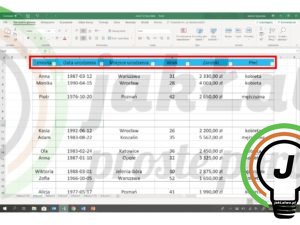
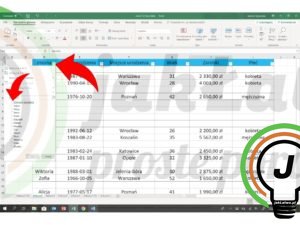
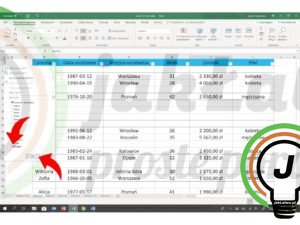
- Wyświetlą się wszystkie puste wiersze w zestawieniu na którym pracujesz. Teraz wystarczy, że je zaznaczysz a następnie klikniesz prawym przyciskiem myszy i z listy wybierzesz komendę „Usuń wiersz”.


- Kliknij w ikonę „Filtruj”. Na liście wybierz opcję „Zaznacz wszystko”. Potwierdź przyciskiem „OK”. Gotowe! Pojawi się zestawienie pozbawione pustych wierszy.


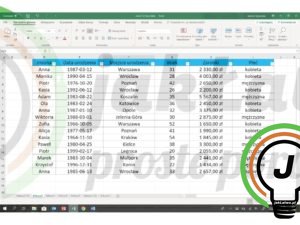
Pytania?
Masz dodatkowe pytania? Skorzystaj z możliwości skomentowania poniżej lub wyślij nam wiadomość korzystając z sekcji MAM PYTANIE





